
En av fördelarna med Linux jämfört med andra operativsystem är att vi kan välja mellan otaliga operativsystem. Många av dem är baserade på Ubuntu, operativsystemet som utvecklats av Canonical och som ger denna blogg sitt namn. Det finns många Ubuntu-baserade system som är populära, men om jag måste säga vilken som är den mest populära bland de inofficiella skulle jag definitivt säga att Linux Mint.
Som vi har gjort med flera av de officiella Ubuntu-smakerna, kommer jag i det här inlägget att föreslå några saker du kan göra efter installation av Linux Mint. Innan vi börjar med dessa tips vill jag klargöra att dessa förslag logiskt sett är lite subjektiva, vilket kommer att märkas särskilt i appar som jag installerar eller avinstallerar starta bara Linux Mint. Här är förslagen.
Välj grafisk miljö
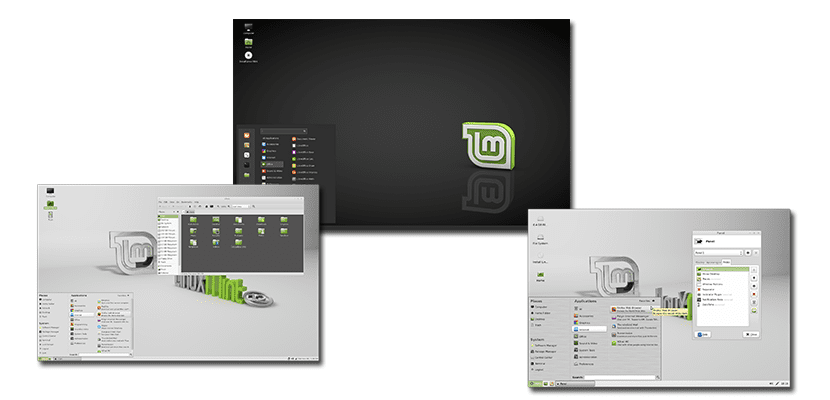
Först och främst blir det viktigt att välja vilken grafisk miljö vill vi ha använda sig av. Kanel är den du har i rubriken och den jag brukar använda när jag installerar Linux Mint. Men vi kan också installera Linux Mint med MATE-miljö (eller GNOME 2) eller Xfce.
Uppdatera paket och installera Linux Mint-uppdateringar
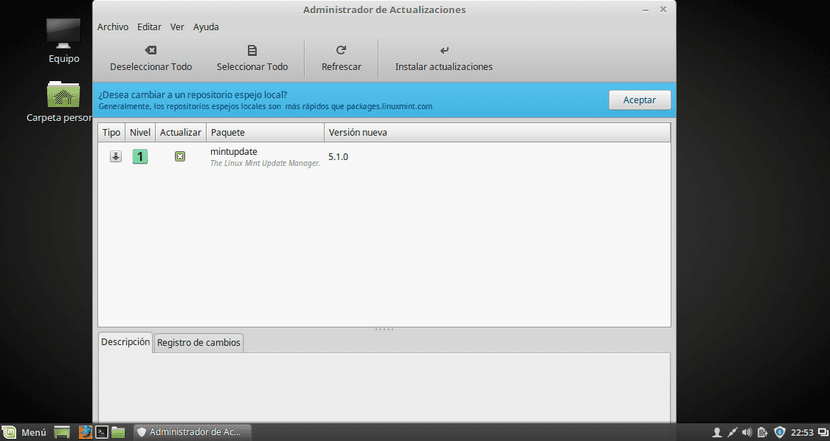
När systemet väl är installerat är det första vi måste göra uppdatering paket och installera alla tillgängliga uppdateringar. Vi kan göra detta på två sätt:
- Öppna en terminal och skriv följande kommando:
- sudo apt-get update && sudo apt-get upgrade
- Från Update Manager. Om vi väljer det här alternativet ser vi vad vi ska installera och uppdatera. Om vi inte vet var det är och vi inte vill ta en rundtur i Linux Mint-menyn, är det bästa vi kan göra att gå till menyn och söka efter "uppdatering". När du väl har valt ett av de tre alternativen för hur du installerar uppdateringarna, varav den som valts som standard är det bästa alternativet, behöver vi bara klicka på "Installera uppdateringar" och vänta.
Sök efter egna drivrutiner och installera dem
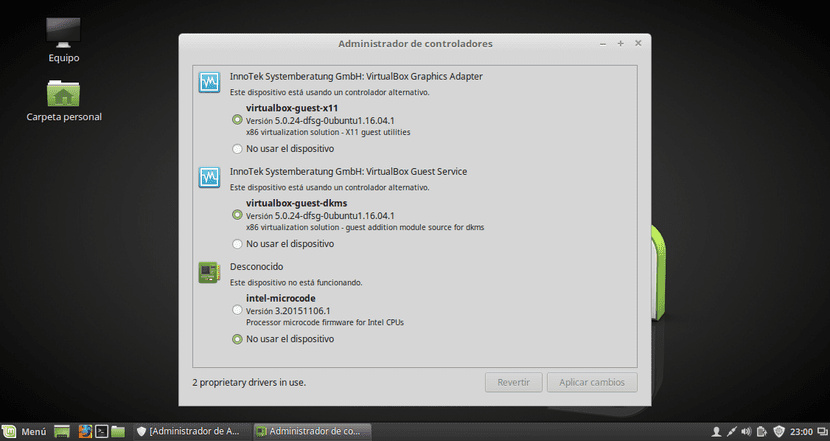
Många gånger, beroende på vår dator, har vi några drivrutiner tillgängliga som gör att vissa saker fungerar bättre. Det bästa är att installera dem och för detta behöver vi bara öppna applikationen Förarechef. Om vi inte vill ta en promenad är det bäst att göra en sökning från Linux Mint-menyn.
Installera och avinstallera programvara
Detta är den mest subjektiva punkten. Jag kommer att föreslå programvaran som jag brukar installera / avinstallera när jag gör en ny installation:
- Slutare Förutom att ta skärmdumpar kommer det att tillåta oss att redigera dem genom att lägga till pilar, siffror, pixelområden etc. Det kommer att finnas andra alternativ, men det här är bra för mig.
- Franz. Det har funnits under en kort tid, men det blir en av de mest intressanta applikationerna i alla operativsystem. Med Franz kan vi chatta från många sociala nätverk, som WhatsApp, Skype eller Telegram, allt från samma applikation och samtidigt. Du kan ladda ner den från meetfranz.com.
- qBittorrent. Även om Linux Mint innehåller sändning har qBittorrent sin egen webbläsare, så det är värt att ha den installerad för alla fall.
- Kodi. Den bästa multimediaspelaren som finns som gör att vi kan se alla typer av innehåll. Vad du kan föreställa dig och mer.
- UNetbootin. Om du vill skapa en startbar USB med en Linux-distro är det det bästa och enklaste alternativet.
- GParted. En terrängavdelningschef.
- Spela på Linux Det gör att vi kan installera mycket Windows-program, som Photoshop.
- Openshot y Kdenlive de är två av de bästa videoredigerarna för Linux.
Och jag tar bort följande paket eftersom jag inte använder dem:
- Thunder
- Tomboy
- Hexchat
- pidgin
- Banshee
- Brazier
- Xplayer
Om du vill kan du installera och avinstallera all tidigare programvara genom att öppna en terminal och skriva följande kommando:
sudo apt-get install -y shutter kodi qbittorrent unetbootin gparted playonlinux openshot kdenlive && sudo apt-get remove -y thunderbird tomboy hexchat pidgin banshee brasero xplayer && sudo apt-get upgrade -y && sudo apt-get autoremove
Rengör paketet
Om du har använt ovanstående kommando har du redan rengjort mycket. Men, vi städar öppna en terminal och skriva kommandona:
sudo apt autoremove sudo apt-get autoclean
Har något av ovanstående hjälpt dig? Om svaret är nej, vad är dina förslag?
Pol! XD I helvete testar jag Mint Plasma och även om det är beta (jag drar slutsatsen att det är därför du inte uttrycker det) lägger jag det på samma nivå som OpenSuse, flytande och med knappt någon glitch. Sanningen är att lite lyx
Tills du installerar den proprietära grafikdrivrutinen som i alla KDE så berättar du vad som händer med systemkällorna. Om du inte har ett förstoringsglas kanske du inte kan se vad som hände med dem xD Annars om de är väldigt flytande men de är allt flytande om inte Du lägger skit i dem.
Linux mynta med kompis + kompis är möjligt, eller hur?
Ubuntu är inofficiellt eftersom det är baserat på Debian att om det är en pionjär måste mer dokumentation göras, en av fördelarna med Linux i förhållande till andra operativsystem är inte att det har många operativsystem att välja mellan, men att det har många distributioner med olika miljöer att välja, det finns bara ett operativsystem som är GNU / Linux ...
Linux mint ger sina egna lättanvända USB-formaterings- och startverktyg utan att behöva använda något externt till systemet, gparted kommer som standard (du kan säga att du använder Bugbuntu) Kodi Player? Den som tycker att kodi är bäst är att han inte har provat Audacious för musik (baserat på vår gamla och älskade winamp, som kan vara skinn för det) och för VLC-video som accepterar även format som ännu inte uppfunnits, och inkluderar en egen skrivbordsvideo fångstverktyg undviker att behöva installera en skrivbordsinspelare ... han framhäver också i artikeln att Franz inte är baserat på debian (för personer som aldrig arbetat med andra paket än .deb)
En annan poäng är att du nämner Playonlinux (som bara låter dig installera originalprogramvara) och du nämner inte WINE (mer komplett och viktigare än playonlinux, i sällskap med dess Winetricks-tillägg)
Och eliminerar du Brasero, som fungerar tusen gånger bättre än K3B? Vilken besvikelse med din kunskap, jag är ledsen att jag måste berätta ...
Jag värdesätter din ansträngning och engagemang, jag säger alltid det goda och det dåliga med dina artiklar, men det visar att du är ubunterliga ligor, och att du knappt har öppnat mynten på länge (vilket har förändrats mer än du föreställer dig, utan att sätta Ubuntu för att prata om hur grannens hus är måste du gå in och se det. Jag har använt Ubuntu och det finns ingen färg, Mint äter den på gatan ...
Hej, Emilio. Del för del:
-Kodi spelar inte bara video eller ljud. Det låter dig installera tillägg som låter dig göra nästan allt.
Jag går inte in på detaljer, eller bättre lite ja http://ubunlog.com/como-instalar-kodi-en-ubuntu/, men du verkar inte känna den spelaren. Det har INGENTING att göra med Audacious eller VLC. Jag är också ledsen att berätta att du också saknar kunskap. Sök efter Kodi på YouTube och ta reda på dess möjligheter, detta är ett tips.-Franz fungerar. Punkt. Jag använder den på alla mina datorer, använder Windows, Mac eller Linux. I det här inlägget kan jag inte prata om alla detaljer, bara prata om förslag.
-PlayOnLinux installerar Wine i sig själv, så du behöver inte göra en ny installation. Två fåglar dödas i en sten. Å andra sidan låter PlayOnLinux dig, mer eller mindre enkelt, installera programvara som Photoshop.
-Jag tar bort Brazier för Jag har inte spelat in något på CD på flera år. I det inlägg jag har skrivit citerar jag faktiskt: "Innan jag börjar med dessa tips vill jag klargöra att dessa förslag logiskt sett är lite subjektiva, vilket kommer att märkas särskilt i de applikationer som jag installerar eller avinstallera så snart jag startar Linux Mint ». Strax innan jag nämner Brasero skriver jag «Och jag tar bort följande paket varför använder jag dem inte".
-Med avseende på GParted, titta på de två första kommentarerna. De har tre och fyra dagar. https://community.linuxmint.com/software/view/gparted
En hälsning.
Det ber mig om ett lösenord och inte vad det är